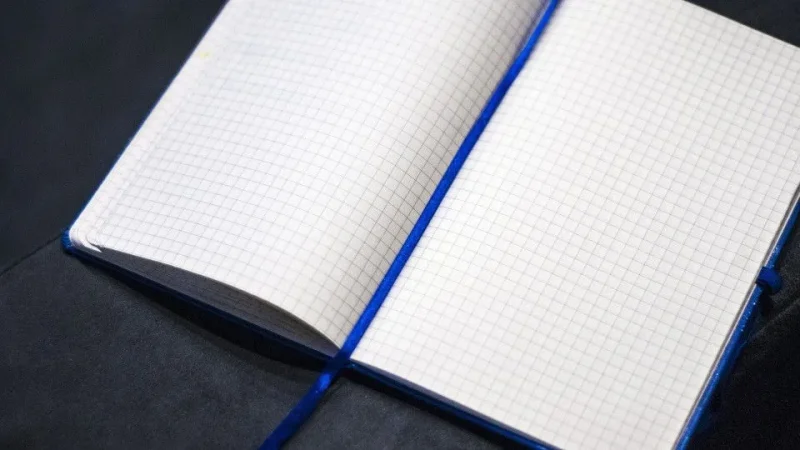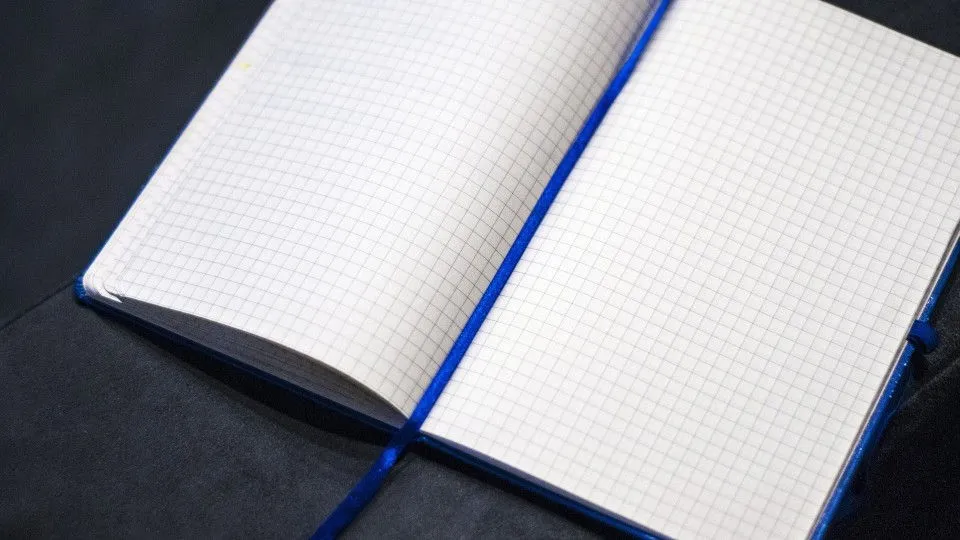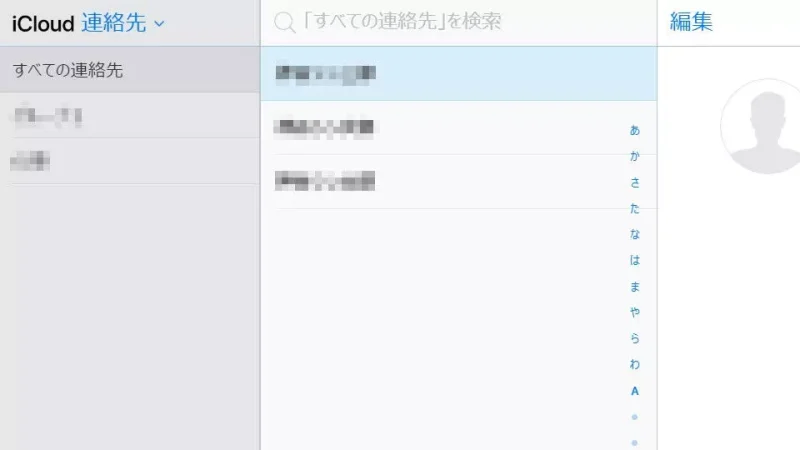iPhoneに登録されている連絡先(電話番号やメールアドレスなど)をバックアップするにはiCloudなどに同期しておけば良いですが、「ファイルに保存したい」「Androidスマートフォンへ移行したい」と言う場合には【エクスポート】を行います。
エクスポートとは?
データを出力することをエクスポートと呼びます。一般的には標準のファイル形式を用いて異なるアプリケーション間でも読み込めるファイルなどに出力することを指します。
連絡先の標準ファイル形式はvCardで、[iPhone]だけでなく[Androidスマートフォン]や[Windows]などでも読み込むことができます。
2023年04月の現在、iPhoneの連絡先アプリにはエクスポートする機能は搭載されていませんが、iCloudに同期してあればWebブラウザからエクスポートの操作をすることができます。ただし、iPhoneからは操作できず[タブレット]または[パソコン]のWebブラウザを使う必要があります。
「iPhoneしかない」「iCloud以外で操作したい」と言う場合には別途にアプリを使うと良いでしょう。
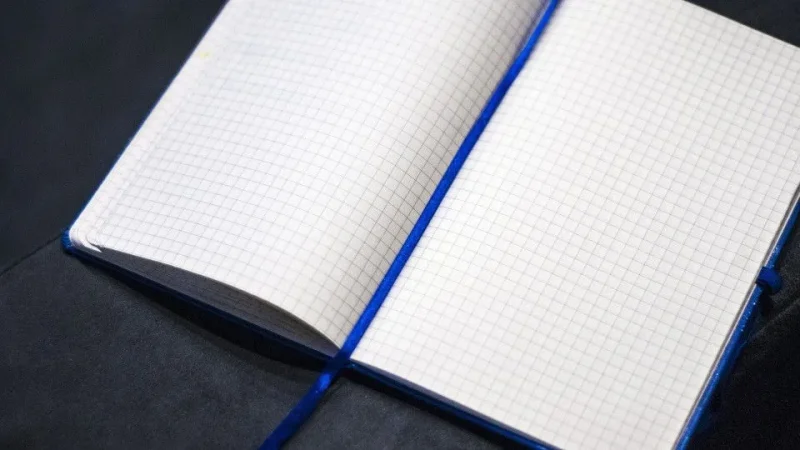
iCloudからエクスポートするやり方
- iCloudの[連絡先]より【(対象の連絡先)】を選択します。
Macでは「Commandキーを押下しながらクリック」で複数選択、「Command+Aキーで全選択できます。Windowsでは「Ctrlキーを押下しながらクリック」で複数選択、「Ctrl+Aキーで全選択できます。
- iCloud連絡先の[歯車アイコン]より【vCardを書き出す】を選択します。
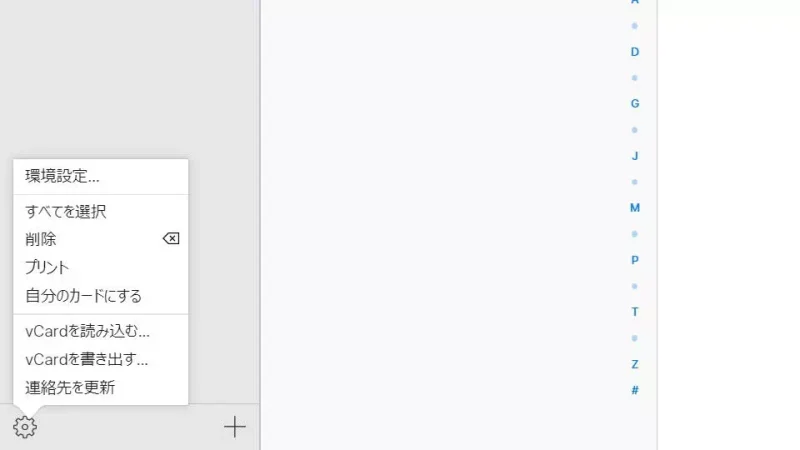
iCloudからエクスポートするやり方は以上です。
保存されたデータをスマートフォン本体に保存しておくのは意味が無いので、パソコンなどに保存することをオススメします。
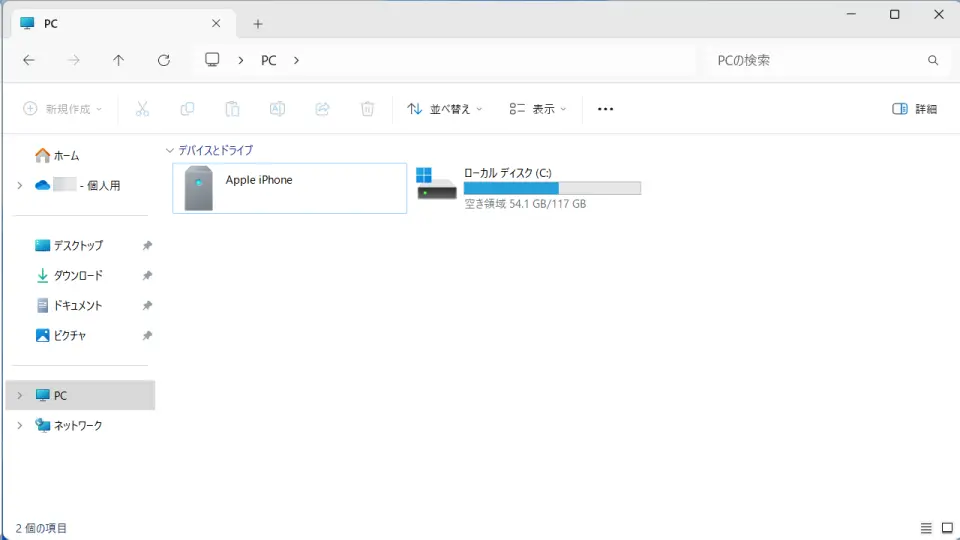
Windowsに「iPhoneの写真/動画」をUSB接続でコピーする方法 | エンジニアの休日
iPhoneの[カメラ]で撮影した写真(画像)や[スクリーンショット]した画像は…
engrholiday.jp